Win7系统从发布以来就深受用户的欢迎,不过有的小伙伴想要重装win7系统却不知道应该怎么进行操作。现在小编就跟大家分享一下最简单的一种重装方式,用本地模式进行重装win7系统,一起来看看。
第一步
开始在韩博士官网下载软件,关闭所有杀毒软件后才能打开韩博士。
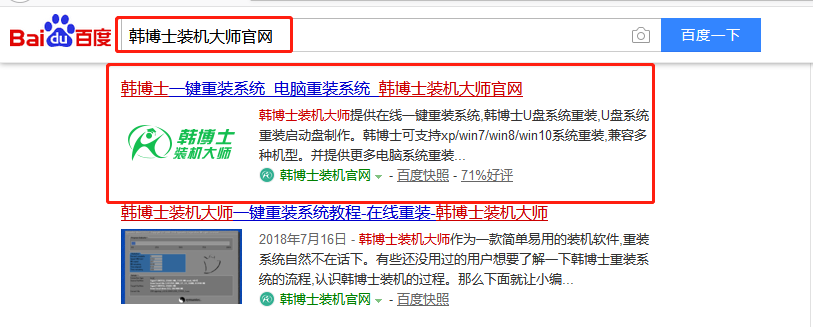
第二步
直接在打开的界面中选择“本地模式”进入,如图所示:
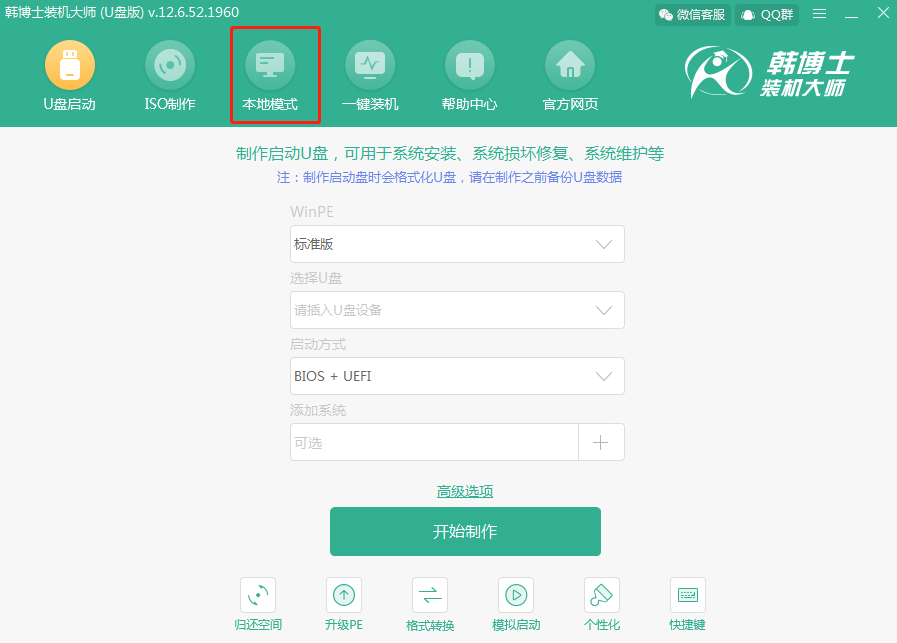
第三步
选择好文件的“安装路径”后点击“安装到E盘”。(安装路径不同,显示的盘符也不同)
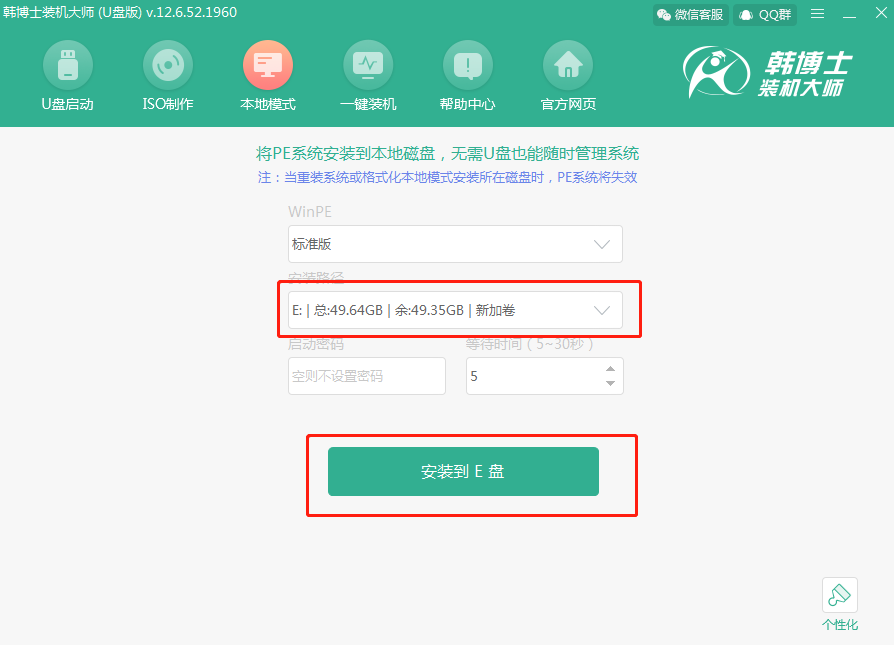
第四步
韩博士开始自动下载镜像文件,文件下载完成后选择“确定”继续操作。
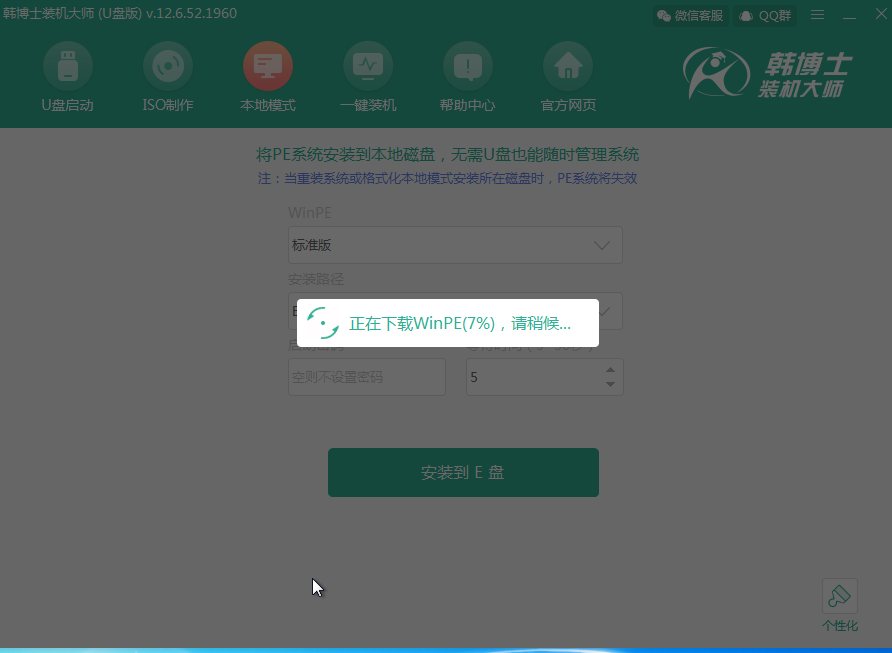
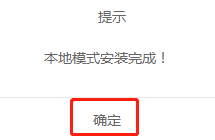
第五步
本地模式安装成功后重启电脑,随后选择 “HanBoShi-WinPE”模式回车进入。
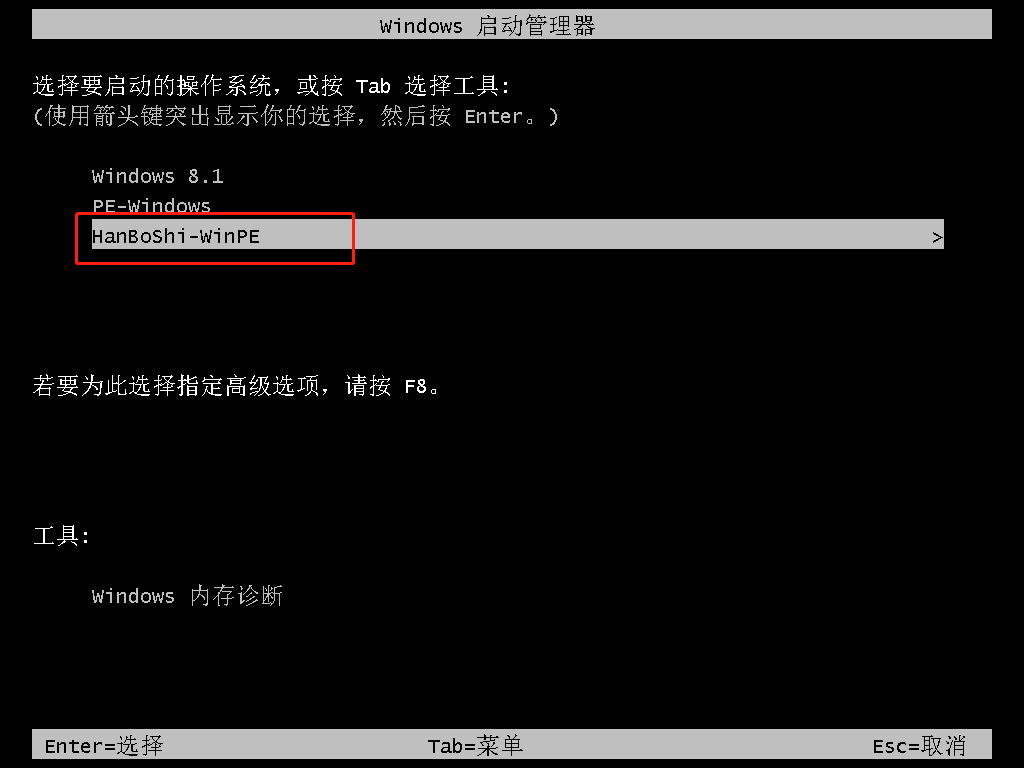
第六步
部署过后自动安装(跳过教程第五-六步),点击第七步重启安装完成即可,提示没有找到可以的安装镜像的环境下,参考着教程接着安装。
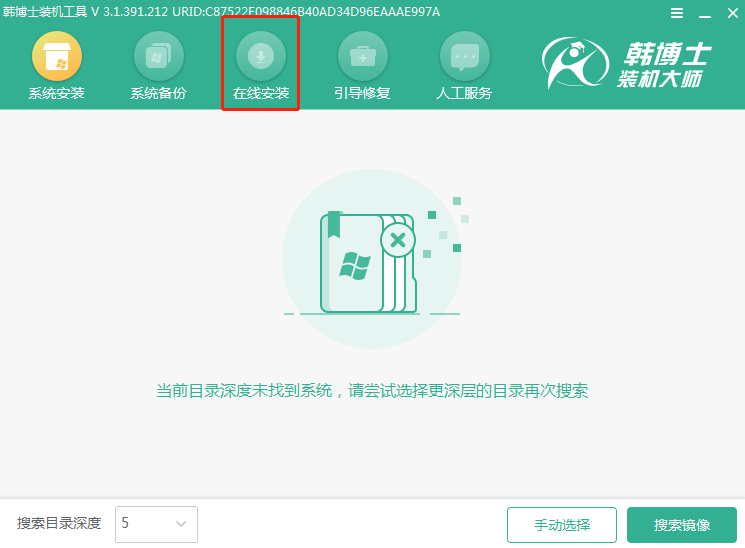
第七步
在界面中选择win7系统文件后点击“下载该系统”。
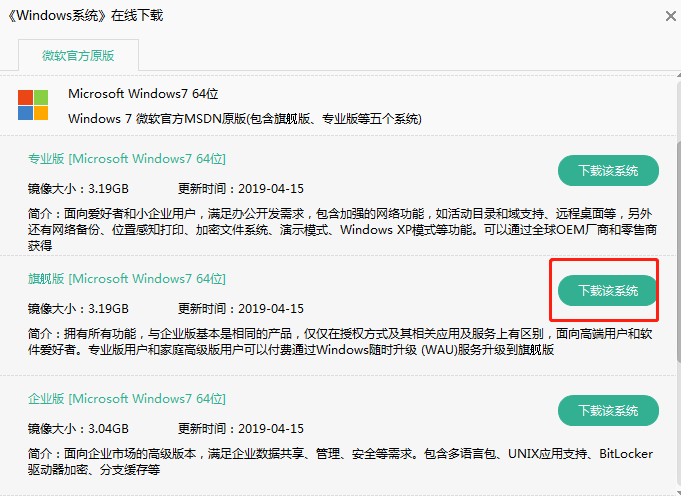
第八步
韩博士开始自动安装win7系统并“立即重启”电脑。
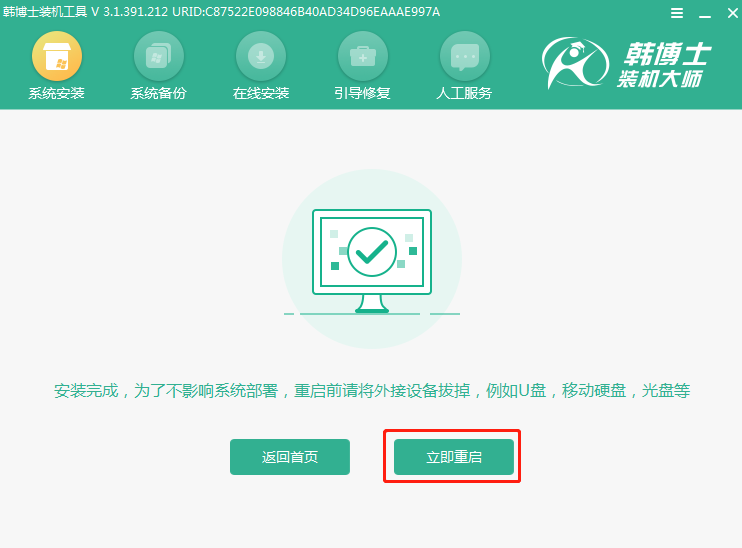
第九步
经过多次重启部署安装,最终进入win7桌面,重装完成。

以上就是本次小编为大家带来的韩博士怎么用本地模式重装win7系统的详细教程,希望此篇教程可以帮助到大家,更多精彩内容请大家关注韩博士网站。

